本文目录导读:
iPhone上网设置全攻略
随着移动互联网的普及,iPhone手机已经成为人们生活中不可或缺的一部分,而如何正确设置iPhone的上网功能,更是关系到我们日常使用手机上网体验的关键,本文将详细介绍iPhone上网设置的相关步骤和注意事项,帮助您轻松掌握iPhone上网设置技巧。
准备工作
在进行iPhone上网设置之前,我们需要做好以下准备工作:
1、确认您的iPhone已激活并已连接到可用的Wi-Fi网络或蜂窝移动数据网络。
2、确保您的iPhone系统已更新至最新版本,以便享受更好的网络体验。
3、准备好您的手机号码和服务密码(如需使用蜂窝移动数据)。
Wi-Fi上网设置
Wi-Fi是当前最常用的上网方式之一,下面我们将介绍如何在iPhone上设置Wi-Fi上网:
1、打开“设置”应用,点击“Wi-Fi”。
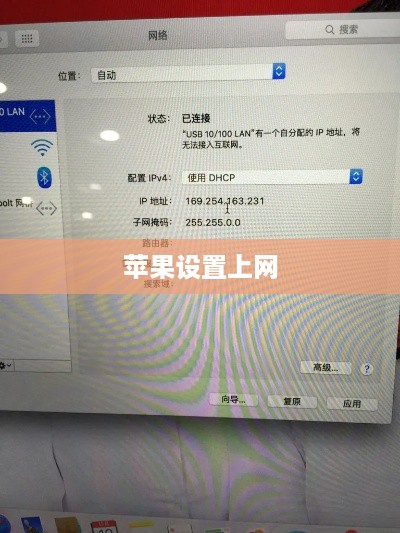
2、在Wi-Fi列表中搜索可用的无线网络,点击需要连接的无线网络。
3、输入无线网络密码(如有),点击“加入”即可连接Wi-Fi网络。
4、连接成功后,您可以在状态栏看到Wi-Fi图标,表示您已成功连接到该网络。
蜂窝移动数据上网设置
如果您没有Wi-Fi网络可用,还可以使用iPhone的蜂窝移动数据上网,下面我们将介绍如何在iPhone上设置蜂窝移动数据上网:
1、打开“设置”应用,点击“蜂窝移动网络”。
2、打开“蜂窝移动数据”选项,确保其处于开启状态。
3、如果您需要设置蜂窝移动数据的使用限制,可以点击“蜂窝移动数据选项”,进行相关设置。
4、在需要使用蜂窝移动数据的应用中,确保该应用的“蜂窝移动数据”选项已开启。
其他上网设置
除了Wi-Fi和蜂窝移动数据之外,iPhone还支持其他上网方式,如蓝牙共享、VPN等,下面我们将简单介绍这些上网方式的设置方法:
1、蓝牙共享:打开“设置”应用,点击“个人热点”,然后开启“允许其他人加入”和“蓝牙共享网络”选项,其他设备通过蓝牙连接至您的iPhone,即可共享网络。
2、VPN:如果您需要使用VPN进行上网,可以在“设置”应用中点击“VPN”,然后添加VPN配置信息,连接成功后,您就可以通过VPN进行上网了。
注意事项
在进行iPhone上网设置时,需要注意以下几点:
1、确保您的网络密码正确,避免因密码错误导致无法连接网络。
2、注意保护您的个人信息和隐私,避免在公共网络上输入敏感信息。
3、定期检查您的手机流量使用情况,避免因超出流量套餐导致额外费用。
4、如遇网络问题,可以尝试重启手机或重置网络设置,以解决网络连接问题。
通过以上步骤,我们详细介绍了iPhone上网设置的相关方法和注意事项,希望能够帮助您轻松掌握iPhone上网技巧,享受更好的网络体验。








